Elite Dangerousに似た5つの素晴らしいゲームを発見 次のスペースアドベンチャーを選ぼう!
5 Elite Dangerousのような最高のゲーム あなたが宇宙探査とスリリングな冒険のファンなら、Elite Dangerousは、あなたがプレイしたことがあるか、少なくとも聞いたことがあるに違いないゲームです。 この多人数参加型オンラインゲームでは、自分の宇宙船を操縦し、4000億以上の星系 …
記事を読む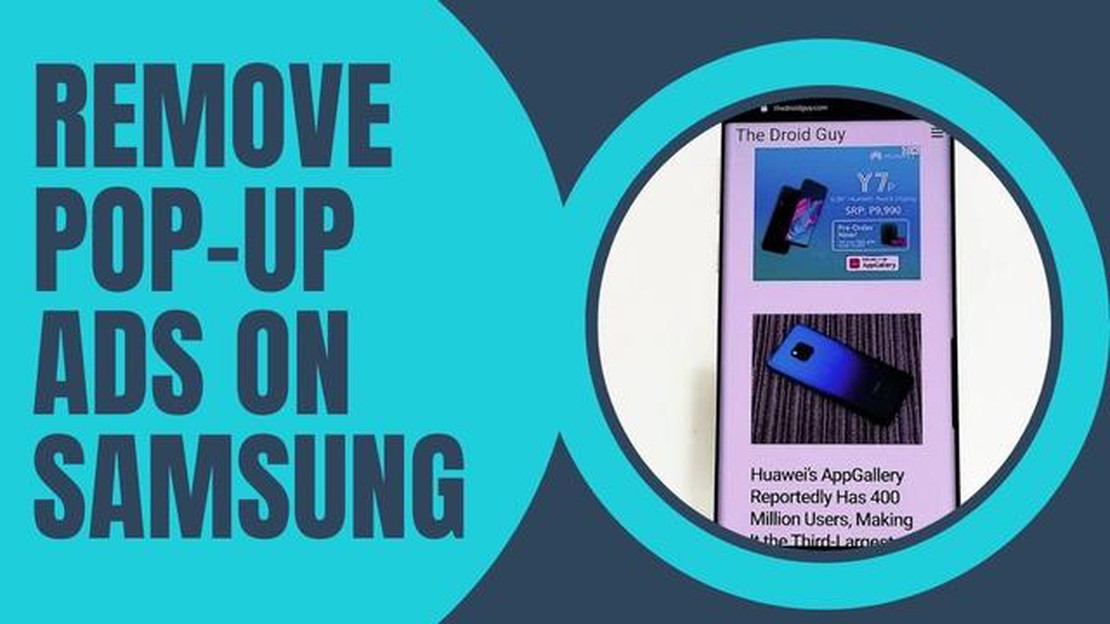
あなたはサムスンのデバイスを所有し、ポップアップ広告の絶え間ない砲撃に苛立たされている場合は、あなただけではありません。 ポップアップ広告は、侵入迷惑、さらにはデバイスに有害である可能性があります。 幸い、これらの広告を削除し、全体的なブラウジング体験を向上させるために取ることができる手順があります。
ステップ1: デバイスをアップデートする。
ポップアップ広告の削除を開始する前に、あなたのサムスンのデバイスが最新のソフトウェアで最新であることを確認してください。 アップデートには、マルウェアやアドウェアからデバイスを保護するのに役立つバグ修正やセキュリティパッチが含まれていることがよくあります。 アップデートを確認するには、[設定] > [ソフトウェアアップデート]に移動し、アップデートが利用可能な場合は、[ダウンロードしてインストール]をタップします。
**ステップ2:キャッシュをクリアする
ポップアップ広告は、お使いのデバイスにキャッシュされたデータが原因で表示されることがあります。 キャッシュをクリアすることで、広告の原因となっている破損したファイルや古いファイルを削除することができます。 キャッシュを削除するには、「設定」>「端末の管理」>「ストレージ」>「キャッシュデータ」の順に選択し、「今すぐ削除」をタップします。
ステップ3:特定のアプリからの通知を無効にする。
特定のアプリからポップアップ広告を受信している場合、それらのアプリからの通知を無効にして広告が表示されないようにすることができます。 設定」>「通知」>「アプリの通知」と進み、通知を無効にしたいアプリを選択します。 通知を許可」オプションをオフに切り替えます。
ステップ4:広告ブロッカーをインストールする。
広告ブロッカーは、Samsungデバイスにポップアップ広告が表示されないようにするのに役立ちます。 Google Playストアには広告ブロックアプリがいくつかあります。 AdBlock PlusやBlokadaなど、これらのアプリのいずれかをインストールし、アプリの指示に従って広告ブロックを有効にします。
ステップ5:マルウェアスキャンを実行する。
上記の手順を行ってもポップアップ広告が表示される場合は、お使いのデバイスがマルウェアに感染している可能性があります。 AvastやMcAfeeなどの評判の良いウイルス対策アプリを使ってマルウェアスキャンを実行してください。 これらのアプリは、広告の原因となっている可能性のある悪意のあるソフトウェアを検出し、削除するのに役立ちます。
これらの手順を実行することで、Samsung デバイスのポップアップ広告を効果的に削除し、よりシームレスで手間のかからないブラウジング体験を楽しむことができます。
お使いのSamsungデバイスで迷惑なポップアップ広告が表示されている場合、それらを削除し、ブラウジング体験を向上させるために取ることができるいくつかのステップがあります。 以下のステップバイステップガイドに従って、Samsungデバイス上のポップアップ広告を取り除くことができます。
こちらもお読みください: アンドロイド携帯でアプリをブロックする方法
これらのステップバイステップの指示に従うことで、Samsungデバイス上のポップアップ広告を効果的に削除し、よりスムーズなブラウジング体験を楽しむことができます。 今後のポップアップ広告を防ぐために、デバイスを常に最新の状態に保ち、不審なアプリのダウンロードを避け、定期的にマルウェアをスキャンすることを忘れないでください。
ポップアップ広告は、Samsung デバイスのユーザーにとってイライラする体験になる可能性があります。 これらの押し付けがましい広告は、ブラウジング体験を妨げ、さらには不要なダウンロードやリダイレクトにつながる可能性があります。 幸いなことに、Samsung デバイスのポップアップ広告を削除および防止するための手順があります。
**1. お使いのデバイスを更新する:**あなたのサムスンのデバイスを最新のソフトウェアに保つことは、ポップアップ広告を防ぐのに役立ちます。 アップデートは、多くの場合、広告を提供する悪意のあるソフトウェアをブロックすることができますセキュリティパッチやバグ修正が含まれています。
2. 広告ブロッカーをインストールする: Google Playストアから広告ブロッカーアプリをインストールすると、Samsungデバイス上のポップアップ広告を排除するのに役立ちます。 AdGuard、Blokada、Adblock Plusなど、アプリやブラウザの広告を効果的にブロックできるオプションがいくつかあります。
3. 閲覧データを消去する: ブラウザのキャッシュ、クッキー、履歴を消去することで、ポップアップ広告の原因となっている可能性のある広告配信コードやトラッカーを削除することができます。 ブラウザの設定から「プライバシー」または「履歴」セクションを探し、データを消去するオプションを選択しましょう。
4. 通知を無効にする: 一部のポップアップ広告は、Samsungデバイスのプッシュ通知として表示されることがあります。 これらの通知を無効にするには、デバイスの設定に移動し、 “通知 “または “アプリ “セクションを見つけ、広告の原因となるアプリを見つけ、その通知をオフにします。
こちらもお読みください: アプリストアで脱獄せずにiosアプリをインストールする
5. 別のブラウザを使う: 特定のブラウザでポップアップ広告が頻繁に表示される場合は、別のブラウザに切り替えてみてください。 Google Chrome、Samsung Internet、Mozilla Firefoxなどのブラウザには、広告ブロック機能や拡張機能が組み込まれており、ポップアップ広告の発生を抑えることができます。
6. 大ざっぱなウェブサイトやアプリを避ける: ポップアップ広告は、悪意のあるウェブサイトを訪問したり、信頼できない情報源からアプリをダウンロードしたりすることで誘発されることがよくあります。 インターネットを閲覧する際は慎重になり、Google PlayストアやSamsung Galaxy Appsなどの公式アプリストアからのみアプリをダウンロードするようにしましょう。
7. デバイスをリセットする: 他のすべてが失敗し、まだあなたのサムスンのデバイス上のポップアップ広告に悩まされている場合は、工場出荷時のリセットを実行することを検討することができます。 これにより、デバイス上のすべてのデータが消去され、デフォルト設定に復元されます。 ただし、工場出荷時リセットを実行する前に、重要なデータをバックアップしておいてください。
以下のステップに従うことで、Samsung デバイスのポップアップ広告を効果的に削除および防止し、ブラウジング体験を向上させ、潜在的に有害なコンテンツからデバイスを保護することができます。
Samsungデバイス上のポップアップ広告を削除するには、デバイスを最新のシステムソフトウェアに更新しておくことが重要です。 定期的なアップデートは、新機能や改善をもたらすだけでなく、アドウェアやマルウェアに悪用される可能性のあるセキュリティの脆弱性を修正します。
Samsungデバイスのアップデートは、お使いのデバイスに最新のセキュリティパッチと最適化が適用されていることを保証するため、ポップアップ広告を削除するために不可欠なステップです。 定期的にアップデートを確認し、利用可能になったらインストールすることをお勧めします。
インストールされたアドウェアや潜在的に望ましくないアプリケーションが原因で、Samsung デバイスにポップアップ広告が表示される可能性があります。 これらのアプリケーションは、特定のアプリケーションを使用していない場合でも、デバイスに広告を表示することがあります。
Samsung デバイスでポップアップ広告を防止するには、まず疑わしいアプリケーションや不要なアプリケーションをチェックしてアンインストールします。 また、ブラウザの設定でポップアップブロッカーを有効にし、デバイスのソフトウェアを最新の状態に保つこともできます。
Samsungデバイス用の広告ブロッカーアプリはいくつかあります。 人気のあるオプションには、AdGuard、Adblock Plus、Blokadaなどがあります。 レビューを読んで、特定のニーズを満たす広告ブロッカーアプリを選択することをお勧めします。
アドウェアや不要なアプリケーションを削除し、システム設定に変更を加えない限り、Samsungデバイスでポップアップ広告を削除しても、他のアプリケーションや機能に影響を与えることはありません。 ただし、変更を加える前に重要なデータをバックアップしておくことをお勧めします。
はい、Samsungデバイスをroot化せずにポップアップ広告を削除することは可能です。 記事に記載されているステップバイステップのガイドに従うことで、アドウェアや不要なアプリケーションを削除し、ポップアップブロッカーを有効にして、デバイスをポップアップ広告から解放することができます。
5 Elite Dangerousのような最高のゲーム あなたが宇宙探査とスリリングな冒険のファンなら、Elite Dangerousは、あなたがプレイしたことがあるか、少なくとも聞いたことがあるに違いないゲームです。 この多人数参加型オンラインゲームでは、自分の宇宙船を操縦し、4000億以上の星系 …
記事を読む2023年に音楽愛好家のための深い低音と17ベストBluetoothヘッドフォン あなたはヘッドフォンの重低音を高く評価する音楽愛好家ですか? もう探す必要はありません! この究極のガイドでは、我々はあなたの音楽のリスニング体験を高めるための完璧な重低音と17最高のBluetoothヘッドフォンのリ …
記事を読むアンドロイド/iOSのための10ベストミラー写真アプリ 自撮りや写真は私たちの生活の不可欠な一部です。 私たちは常に写真を撮り、ソーシャルネットワークやメッセンジャーでそれらを共有しています。 そして、もちろん、我々は写真で美しく、スタイリッシュに見えるようにしたい。 そのために、私たちは様々な写真 …
記事を読むトラブルシューティングガイド: Microsoft Teamsを使用したWindowsの画面共有の問題を解決する方法 Microsoft Teamsは、企業や個人がコミュニケーションやチームワークのために使用する一般的なコラボレーションプラットフォームです。 Teamsの主な機能の1つは、会議やプレ …
記事を読むギャラクシーS22のアラーム音を変更する方法 毎朝同じようなアラーム音で目覚めるのにうんざりしているなら、ギャラクシーS22のアラーム音を変更する方法を学ぶ時です。 サムスンの最新フラッグシップデバイスでは、好みに合ったアラーム音を設定する際に、様々なオプションから選ぶことができます。 …
記事を読むサムスンギャラクシーS5バッテリーが熱くなるすぐに放電問題&その他の関連する問題 サムスンギャラクシーS5は、2014年にリリースされた人気のスマートフォンです。 洗練されたデザインと革新的な機能で知られています。 しかし、Galaxy S5 でバッテリーの問題が発生したという報告もあります。 これ …
記事を読む